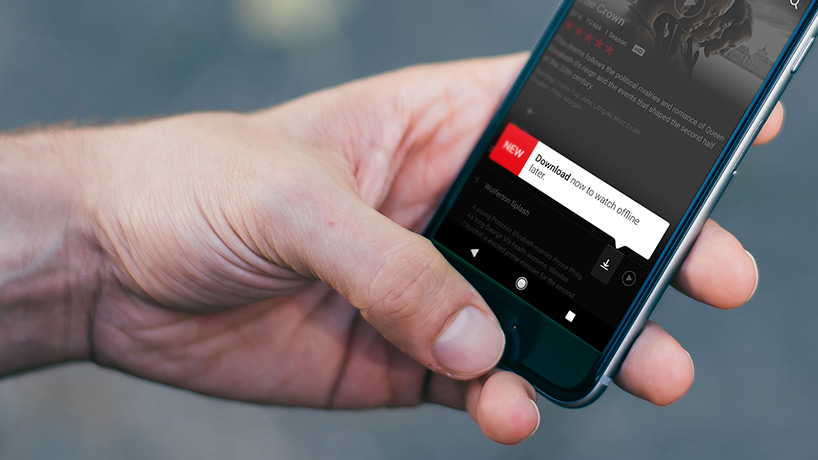
چطور در آیفون و آیپد فیلم دانلود کنیم
پخش یک فیلم بدون وای فای، باعث بوجود پدیدههایی همچون بافرینگ و پیکسلی شدن فیلم شده و هزینههای ناشی از مصرف اینترنت دیتا را بالا میبرد. شما باید بدانید که به جای چنین روشی، چگونه فیلمها را در آیفون یا آیپد خود دانلود کنید. به این ترتیب، میتوانید فیلمها را در هر زمان و مکانی که دوست دارید، تماشا کنید.
وقتی که فیلم را در یکی از دستگاههای خود دانلود میکنید، آنها با بالاترین کیفیت و بهصورت آفلاین در دسترس شما خواهند بود. از همین رو تماشای آنها در یک پرواز طولانی مدت به درد کاربر خواهند خورد. در این مطلب ما قصد داریم که تمامی روشهای دانلود فیلمها در آیفون یا آیپد را برای تماشای آفلاین آنها مورد بررسی قرار دهیم.
-
دانلود فیلمهایی که بهصورت دیجیتالی خریده یا اجاره کردهاید
میدانیم که راهی کوتاهتر و بهتر از خرید یا اجارهی فیلمها بهصورت آنلاین وجود ندارد. شما میتوانید از اپل، گوگل، آمازون و حتی یوتیوب، فیلمهای موردعلاقه خود را تهیه کنید. خرید یا کلا پرداخت وجه در ازای استفاده از یک فیلم، بهمعنای این نیست که آن را بهصورت خودکار در دستگاه خود دانلود کردهاید.
بسیاری از خدمات خرید یا اجارهی آنلاین فیلم، این امکان را به کاربر میدهند که فیلم خریداری شده را بدون نیاز به دانلود کامل، از ابتدا تماشا کنند. این قابلیت دسترسی فوری به فیلم تهیه شده را میدهد، چرا که بههیچ عنوان نیازی به صبر تا انتهای دانلود فیلم نخواهید داشت. با این حال، اگر در دفعههای بعدی به اینترنت متصل نباشید، دیگر نمیتوانید فیلم خریداری شدهی خود را تماشا کنید.
برای تماشای فیلم بهصورت آفلاین در آیفون یا آیپد خود، باید آن را از طریق اپلیکیشن وبسایتی که آن را خریداری یا اجاره کردهاید، دانلود کنید. اکثر این برنامهها کارکرد یکسانی دارند. بهعنوان نمونه، با نحوهی خرید و دانلود یک فیلم را در برنامهی Apple TV بررسی میکنیم.
-
نحوهی دانلود فیلم از اپلیکیشن Apple TV
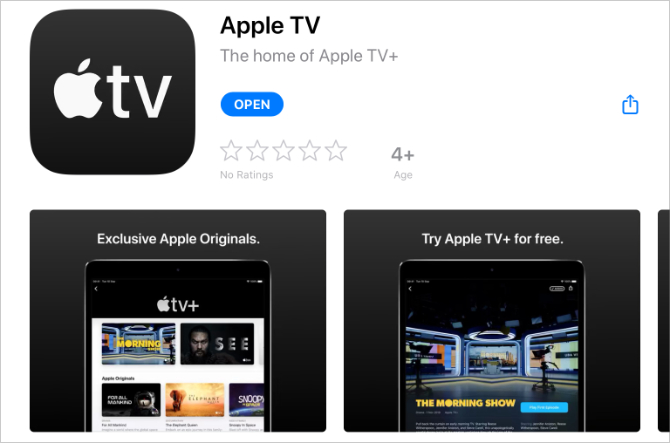
Apple TV جایگزین برنامههای Videos و iTunes Store در دستگاههای آیفون و آیپد شما محسوب میشود. شما میتوانید محبوبترین ویدیوهای خود و کاربران دیگر را در آن پیدا کرده و اقدام به خریداری یا اجارهی آنها کنید. بدین ترتیب بهمحض خرید، اجازه تماشای آنها را پیدا خواهید کرد.
برنامهی Apple TV را با مراجعه به اپ استور، روی دستگاه خود نصب و اجرا کرده و سپس مراحل بعدی را برای دانلود یک فیلم از آن دنبال کنید.
- ۱. برنامهی Apple TV را روی آیفون یا آیپد خود اجرا کنید.
- ۲. برای یافتن فیلمی که میخواهید آن را خریداری کنید، به بخش Watch Now یا Search بروید.
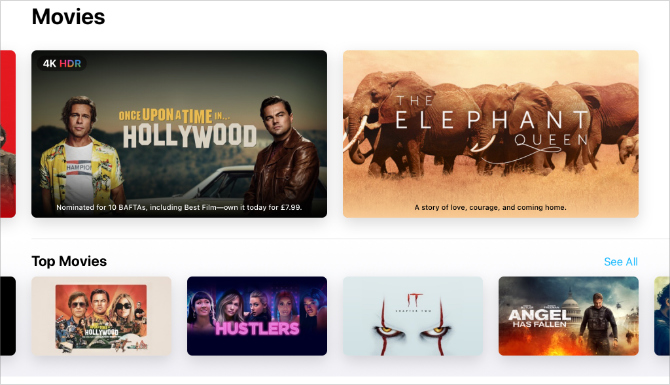
- ۳. گزینهی خرید (Buy) یا اجاره (Rent) را انتخاب کنید. دقت کنید که در صورت انتخاب گزینهی اجاره، فیلم بهمدت ۳۰ روز یا ۴۸ ساعت بعد از شروع به تماشای آن، در اختیار شما قرار خواهد گرفت.

- ۴. اطلاعات اپل آیدی خود را وارد کنید، یا اینکه با استفاده از Face ID یا Touch ID، مراحل خرید را تکمیل کنید.
- ۵. روی گزینهی Download کلیک کنید، تا عملیات بارگیری فیلم شروع شود، یا اینکه میتوانید به بخش Library رفته و با کلیک روی آیکون Cloud، فیلمهایی که پیش از این خریداری کردهاید را دانلود کنید.
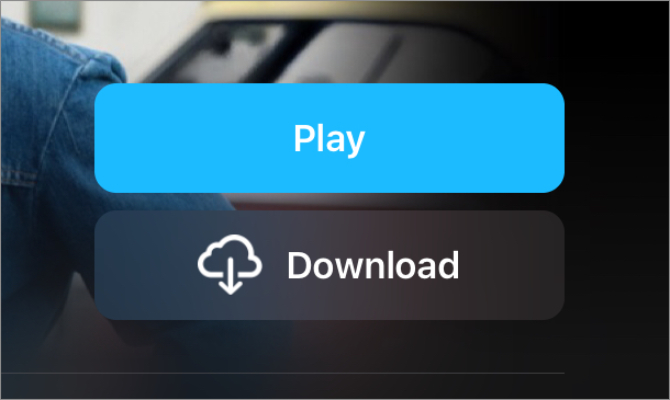
- ۶. دستگاه خود را در شرایط متصل به اینترنت نگه داشته و اجازه دهید که چرخهی دانلود فیلم تا انتها پر شود.
- ۷. برای دیدن تمام فیلمهای دانلود شده، میتوانید بهبخش Library > Downloaded بروید.
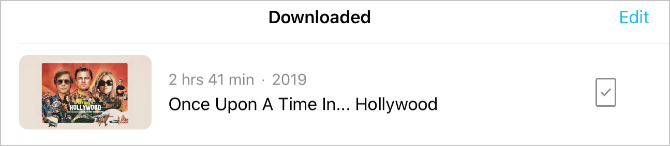
بعد از تماشای فیلمهای بارگیری شده در اپلیکیشن Apple TV، میتوانید آنها را در کتابخانهی برنامه پیدا کرده و روی آیکون دستگاه مربوطه کلیک کنید تا گزینهی Remove Download برایتان به نمایش درآید. شما میتوانید از این ایدهی خوب استفاده کرده و پس از تماشای هر فیلم، فیلمهای دانلود شده را از فضای دستگاه خود پاکسازی کنید تا همچنان فضای خالی برای دیگر فیلمها یا محتواهای دیگر باز شود.
دانلود فیلم از سرویسهای استریم
به جز امکان خرید یک فیلم برای همیشه، اکثر کاربران اینترنتی از سرویسهای اشتراکی استفاده میکنند. این امر بهدلیل ظهور شبکههایی همچون نتفلیکس ایجاد شده است و در کنار آن، سرویسهای ارزشمند دیگری هم وجود دارد که میتوانید از آنها استفاده کنید. دیزنی، هولو، آمازون پرایم و دیگر سرویسهای دیگر که احتمالا خیلی از آنها را میشناسید.
همهی این سرویسها، از جمله نتفلیکس، این امکان را فراهم کردهاند که فیلمها را در آیفون یا آیپد خود دانلود کرده و در نهایت بتوانید آنها را بهصورت آفلاین تماشا کنید. البته برای چنین کاری باید یک اشتراک فعال داشته باشید.
این روند شباهت زیادی به خرید یک فیلم از Apple TV دارد. تفاوت اصلی در این میان، این است که شما نیازی به خرید تک تک این فیلمها نخواهید داشت و صرفا با خرید یک اشتراک ماهانه یا سالیانه، به همهی آنها دسترسی دارید. بهعنوان نمونه، ما در ادامه نحوهی دانلود فیلم از نتفلیکس را در آیفون یا آیپد را آموزش دادهایم و این روند عمدتا برای هر کدام از سرویسهای استریم که از آنها استفاده میکنید، یکسان خواهد بود.
-
نحوهی دانلود فیلم از شبکهی Netflix
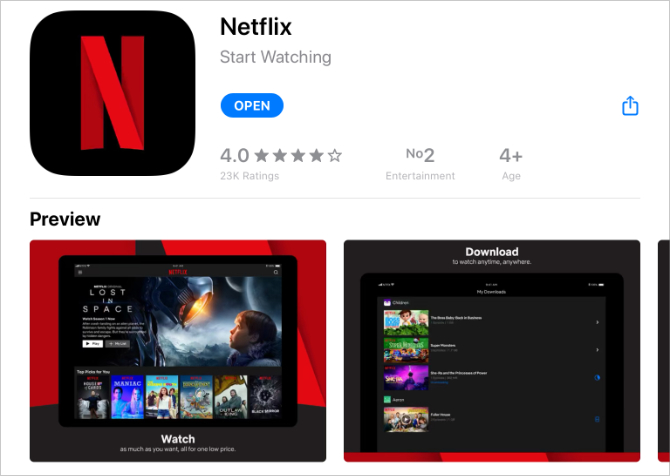
اگر اپلیکیشن نتفلیکس را روی دستگاه خود ندارید، میتوانید به اپ استور مراجعه کرده و برنامه برای آیفون و آیپد دریافت کنید. برای تماشا و دانلود فیلمها، باید یک اشتراک فعال نتفلیکس تهیه کنید.
توجه به این نکته نیز حائز اهمیت است که همهی فیلمها و برنامههای تلویزیونی، برای دانلود از طریق نتفلیکس در دسترس نیستند. اگر گزینهی دانلود را نمیبینید، پس حتما یقین بدانید که دسترسی به دانلود فیلم یا سریال، حتی برای دارندگان اشتراک فراهم نشده است. برای دانلود فیلمهای Netflix روی آیفون یا آیپد، این مراحل را باید دنبال کنید:
- ۱. اپلیکیشن نتفلیکس را در آیفون یا آیپد خود اجرا کنید.
- ۲. برای یافتن فیلم یا سریال موردنظر خود، به بخش Home یا Search مراجعه کنید.
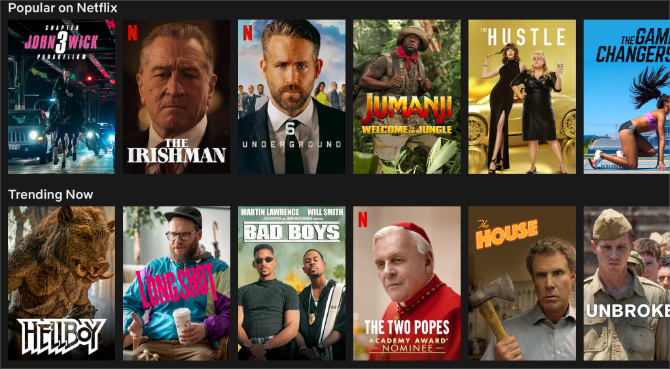
- ۳. فیلم موردنظر را انتخاب کرده و سپس روی آیکون Download که با علامت فلش رو به پایین مشخص است، کلیک کنید.
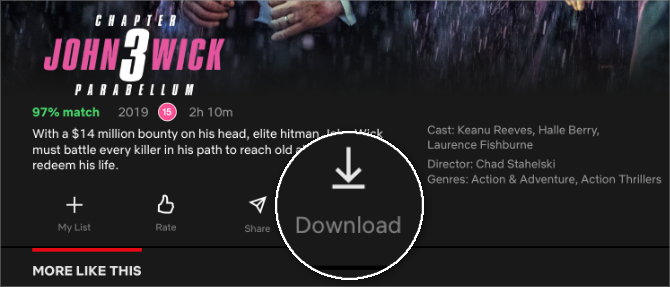
- ۴. از شروع تا پایان عملیات دانلود، مطمئن باشید که دستگاهتان به اینترنت متصل باشد.
- ۵. برای مشاهده و تماشای همهی فیلمها و سریالهای دانلود شده، میتوانید به بخش Downloads بروید.
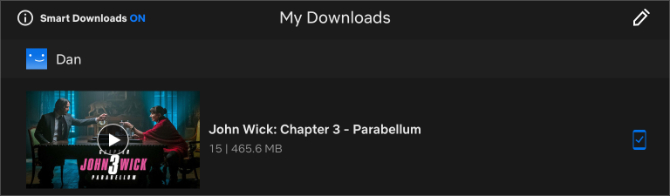
پس از تماشای یک فیلم دانلودشده در نتفلیکس، به صحنهی Downloads رفته و به سمت چپ سوایپ کنید تا نماد X برایتان ظاهر شود. با کلیک روی این نماد میتوانید فیلم موردنظر را حذف کنید. این کار را باید گاه به گاه روی گوشی هوشمند خود انجام دهید، چرا که شما میتوانید بیش از ۱۰۰ عنوان دانلود شده از نتفلیکس را بهصورت همزمان داشته باشید.